

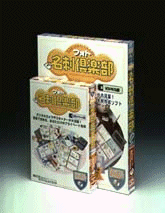
|
『フォト名刺倶楽部』は「VOL.1プライベート編」「VOL.2ビジネス編」とも各巻250種類の名刺テンプレートを収録していて、写真やイラストを貼ってあなたのアイデア次第で個性溢れる名刺を簡単に作成できるソフトです! 今日は『フォト名刺倶楽部』の簡単機能で、同じ職場の複数の人の名刺を一気に作ってみましょう★ |
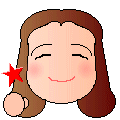 今回のナビゲーター・YOUちゃんです |
【1.ソフトを立ちあげる】
まず「フォト名刺倶楽部」を起動しましょう。
今回は「Vol.2ビジネス編」を使ってみまーす。<スタート画面>ソフトが立ち上がる時この画面が表示されます。周りが光るんですよっ。
ソフトが立ち上がるとまず、このプロフィール画面が表示されます。
【2.共通情報を登録しましょう】
使いまわしをする共通情報を登録して楽をしましょう。「プロフィール追加」ボタンを押すと「名刺情報の登録」画面が開きます。ここから入力してね。
先頭に表示される「共通情報」の「一覧表示での名前」を忘れずに入力しておけば、何に使ったデータかすぐわかりますよ。入力したいジャンルの登録画面に移るときは、上のタブ(共通情報・個人情報・・・)を押すと移る事ができま〜す。
今日は同じ会社の中の複数の人の名刺を作るので、ここでは会社名、会社住所、会社電話番号などの会社情報をメインに入力しましょー。
そして「自由項目」に会社の内容や課の名前を入れてみましょう♪あとでこれを利用するのよん。
情報の登録が済んだら「はい」ボタンを押します。
プロフィールの登録ができたら「名刺作成」ボタンを押して、名刺作りをはじめましょー♪
【3.テンプレートを選びましょう】
ここでは名刺のテンプレートを選びます。ビジネス用のおカタいものやかわいいもの等250種類以上用意されているんです。
「ビジネス」や「プライベート」のジャンルボタンを押すとそれぞれの用途にあったテンプレートが表示されるので お好きなテンプレートを自由に選んで下さいね。
今日はお仕事向けのテンプレートが用意された「ビジネス」の中のテンプレートを使ってみま〜す。
表面・裏面それぞれテンプレートがジャンル毎に用意されているので、裏面も作りたい場合は右側一番下の「表面」「裏面」ボタンで 一覧表示を切り替えて、好きなテンプレートを選んでください♪
好きなテンプレートを選んだら、決定を押して次に行ってみようっ☆
|
★その1【まず情報を入れてみよう】★ クリックすると次の頁を表示します。 |
 |